- Auteur Lauren Nevill [email protected].
- Public 2023-12-16 18:48.
- Laatst gewijzigd 2025-01-23 15:15.
Helaas laat de standaardfunctionaliteit van veel blogplatforms een aantal vrij eenvoudige stappen niet toe. Het is echter mogelijk om onafhankelijk codes van andere sites in html-modus toe te voegen.
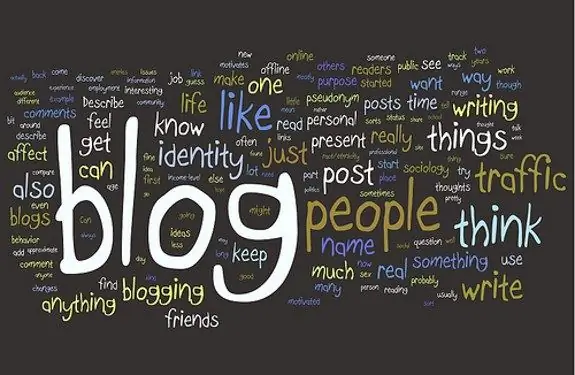
Het is nodig
Eigen website op een blogplatform
instructies:
Stap 1
Elke blog heeft zijn eigen set standaardafbeeldingen, inclusief emoticons. Maar sommige gebruikers houden van kolobok-smileys, terwijl anderen hun tegenhangers leuk vinden. Op dit moment kunnen dergelijke afbeeldingen vanaf elke site worden toegevoegd, op voorwaarde dat de html-editor van uw blog correct wordt gebruikt.
Stap 2
Als voorbeeld wordt een blog op het WordPress-platform gebruikt. Allereerst moet u toegang krijgen tot het beheerderspaneel. Ga hiervoor naar de site, verplaats de cursor naar de adresbalk en voeg het commando "/ wp-admin" toe zonder aanhalingstekens. U krijgt een pagina voor gebruikersauthenticatie te zien. Voer uw gebruikersnaam (meestal admin) en wachtwoord in.
Stap 3
Selecteer vervolgens in de linkerkolom "Record toevoegen" en ga naar de html-editor. Er moet meteen worden gezegd dat de code die naar de visuele editor is gekopieerd, niet correct wordt weergegeven. Het simpele verschil tussen deze twee editors is dat de html-editor beduidend minder knoppen op de werkbalk heeft.
Stap 4
Ga nu naar de pagina waarvan u de code wilt kopiëren. Let op het formaat van de code, er is bb-code en html-code. U moet de laatste optie kopiëren met behulp van de sneltoetsen of het contextmenu van de pagina. Het kopiëren gebeurt door op de sneltoetsen Ctrl + C of Ctrl + Insert te drukken.
Stap 5
Ga terug naar de pagina-editor op uw site en plak het object van het klembord. Om dit te doen, drukt u op Ctrl + V of Shift + Insert. U kunt ook de opdracht "Invoegen" uit het contextmenu gebruiken. Om de afbeelding op de pagina te bekijken, klikt u op de knop "Bekijken". Een voorbeeld van de nieuwe pagina verschijnt in een nieuw tabblad of in een nieuw venster. Als u tevreden bent met de inhoud, klikt u op de knop Publiceren.






